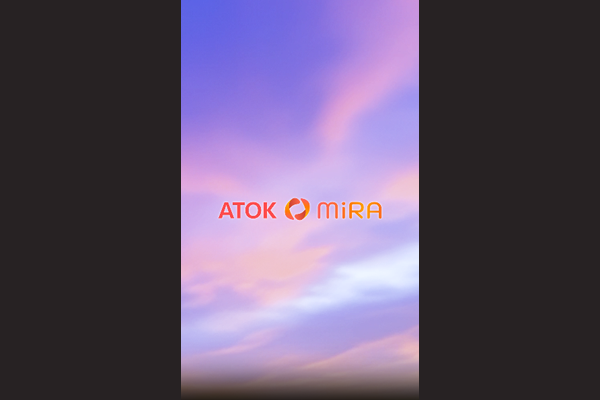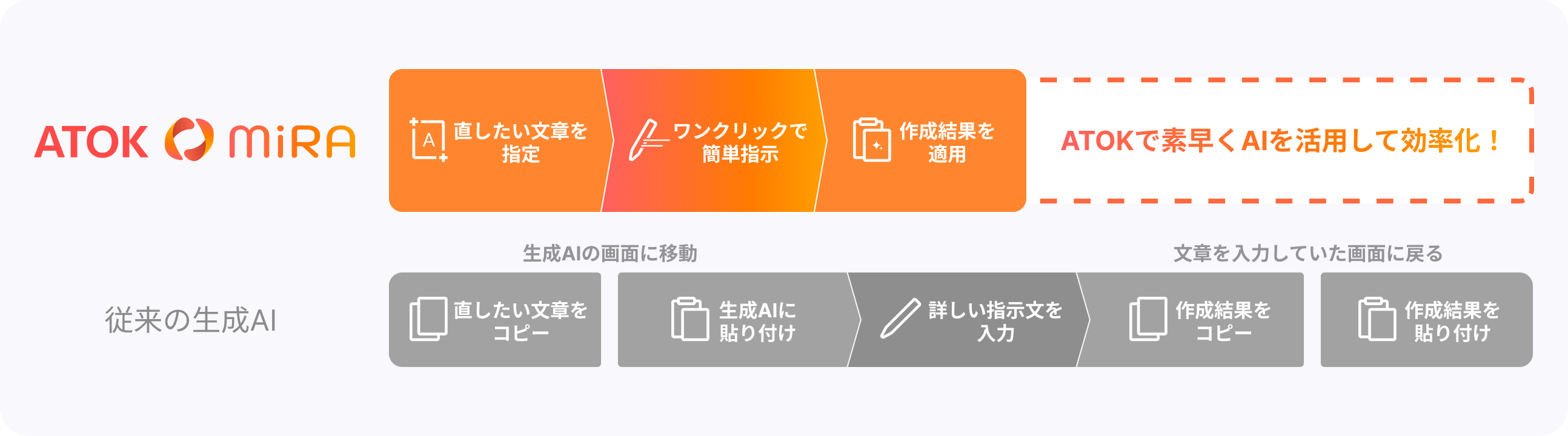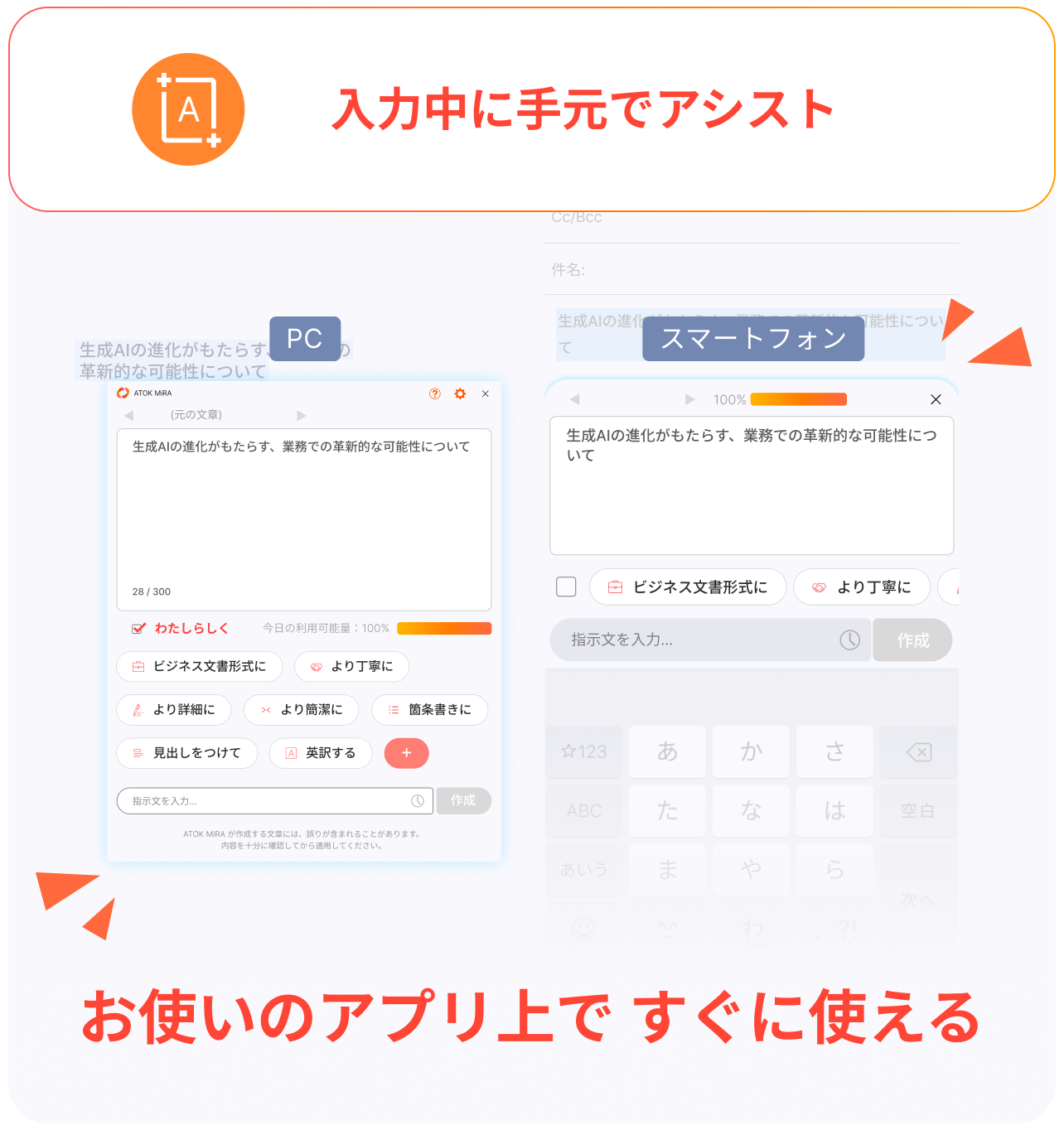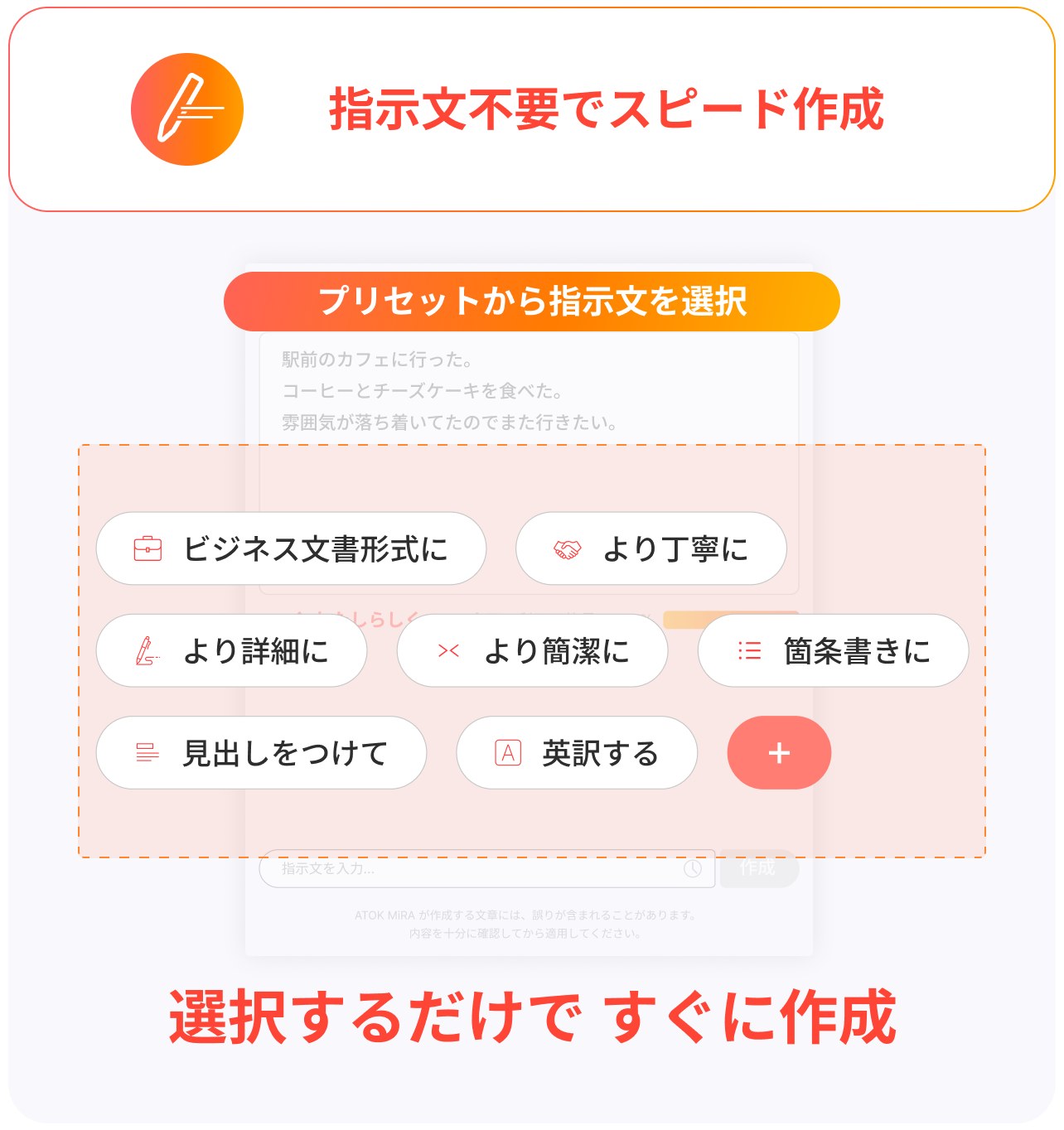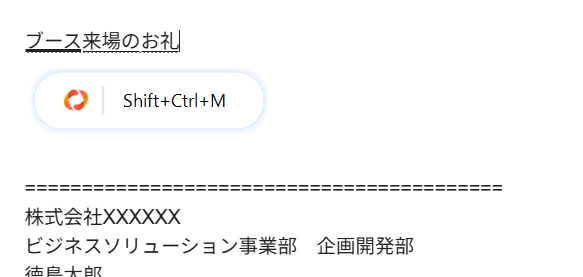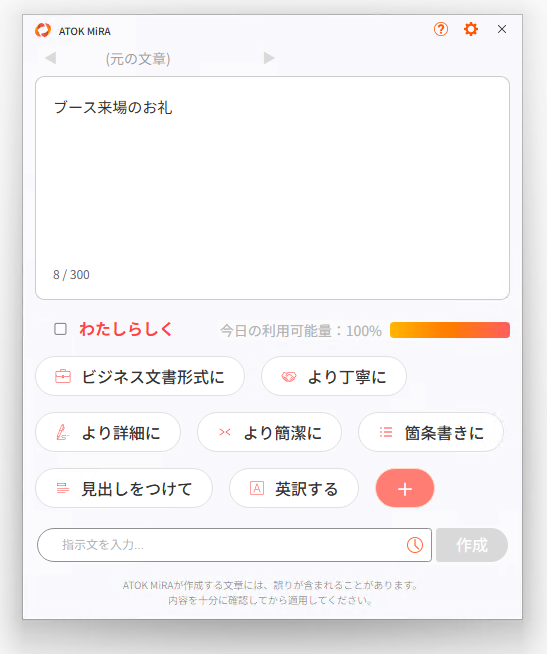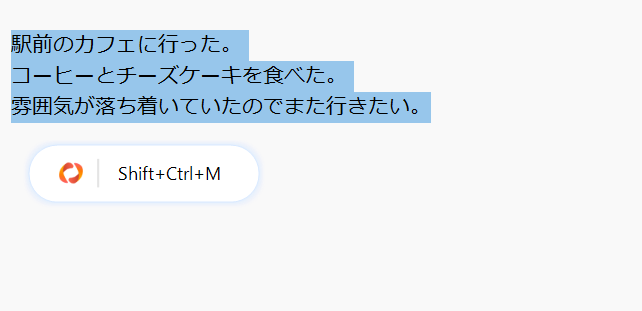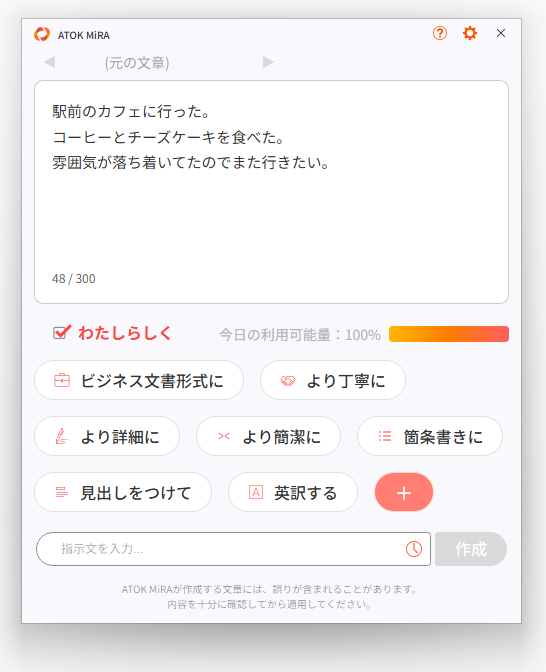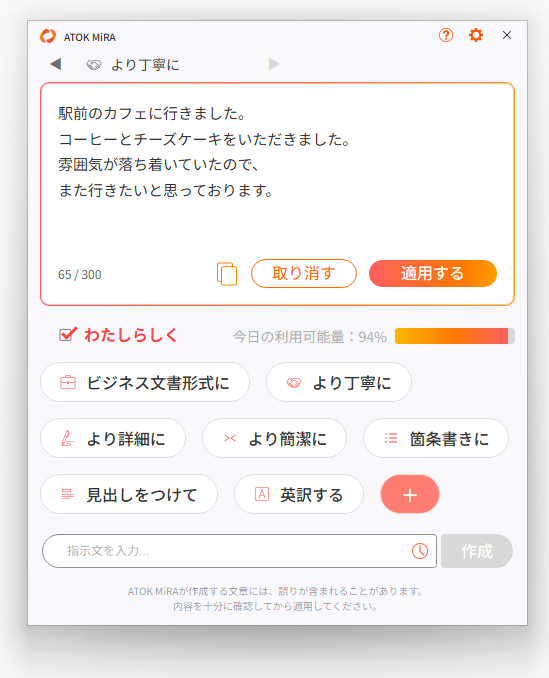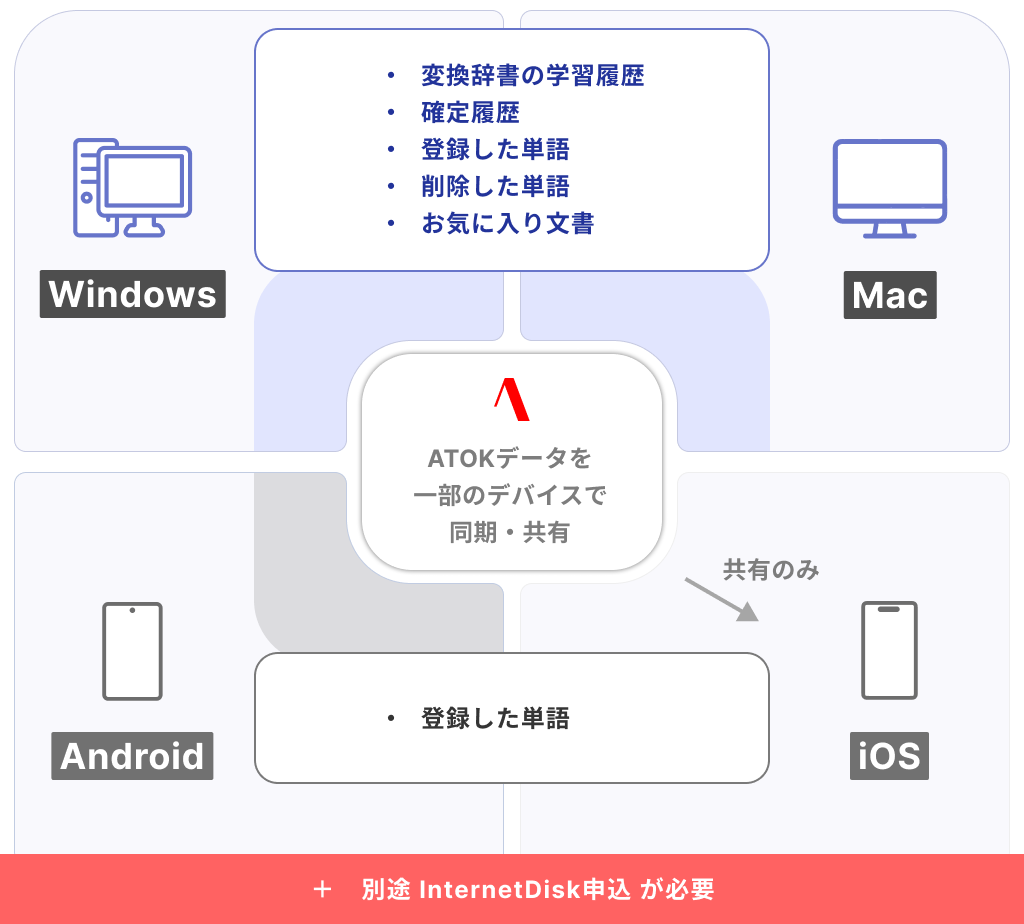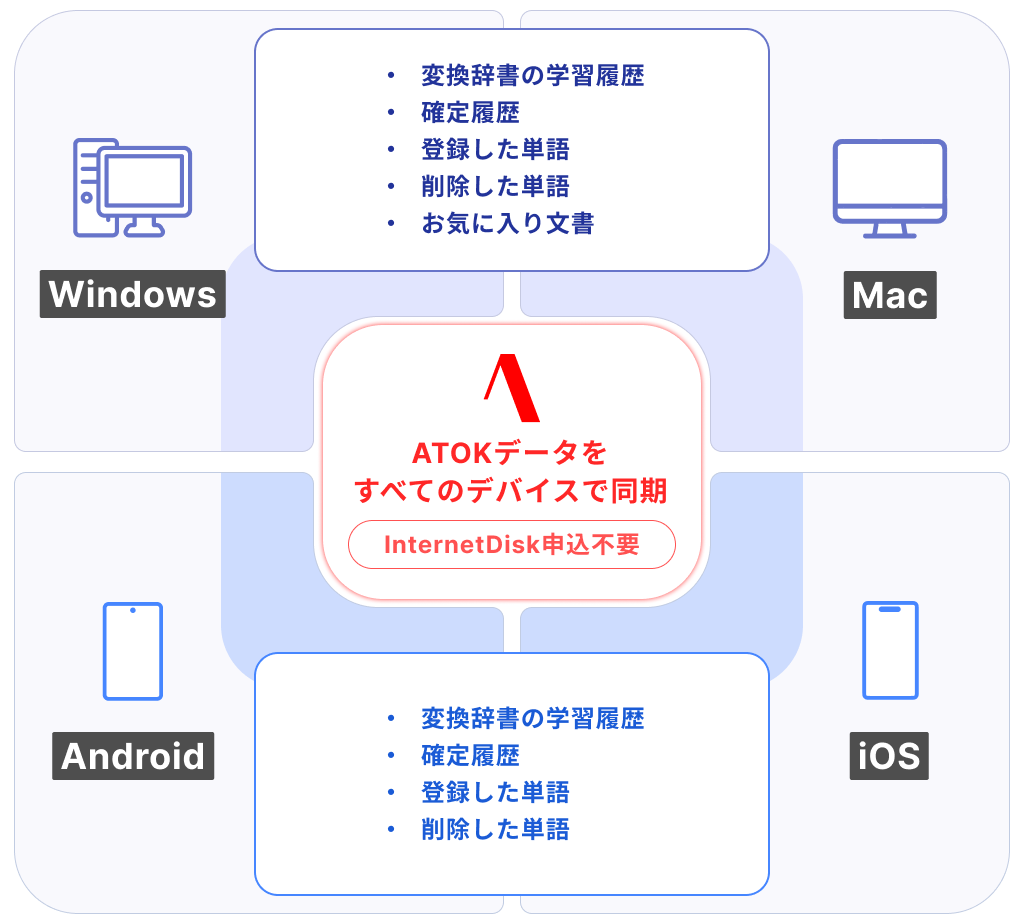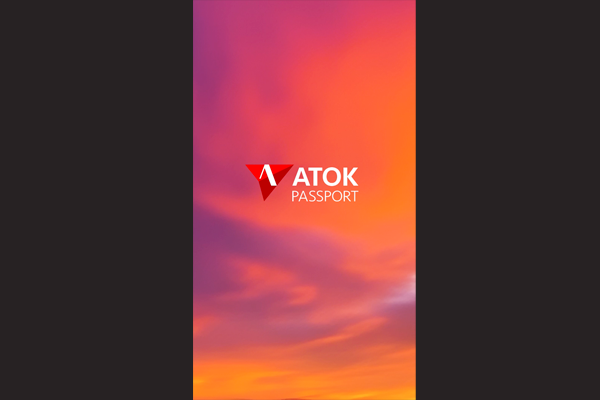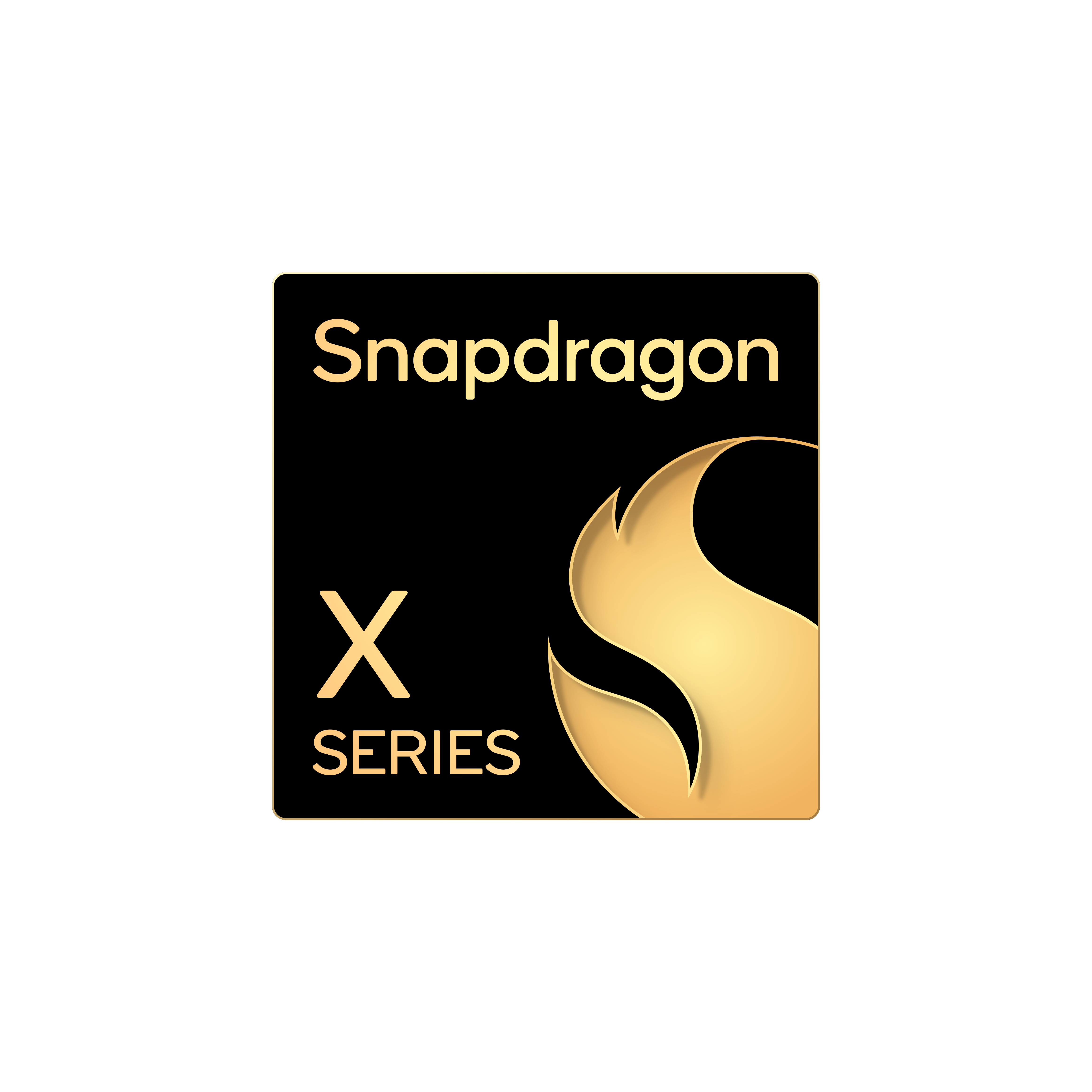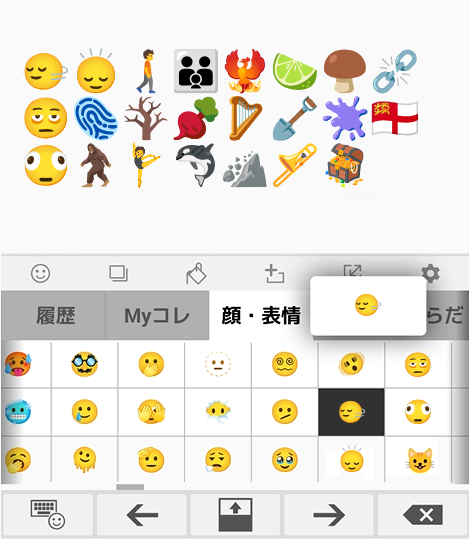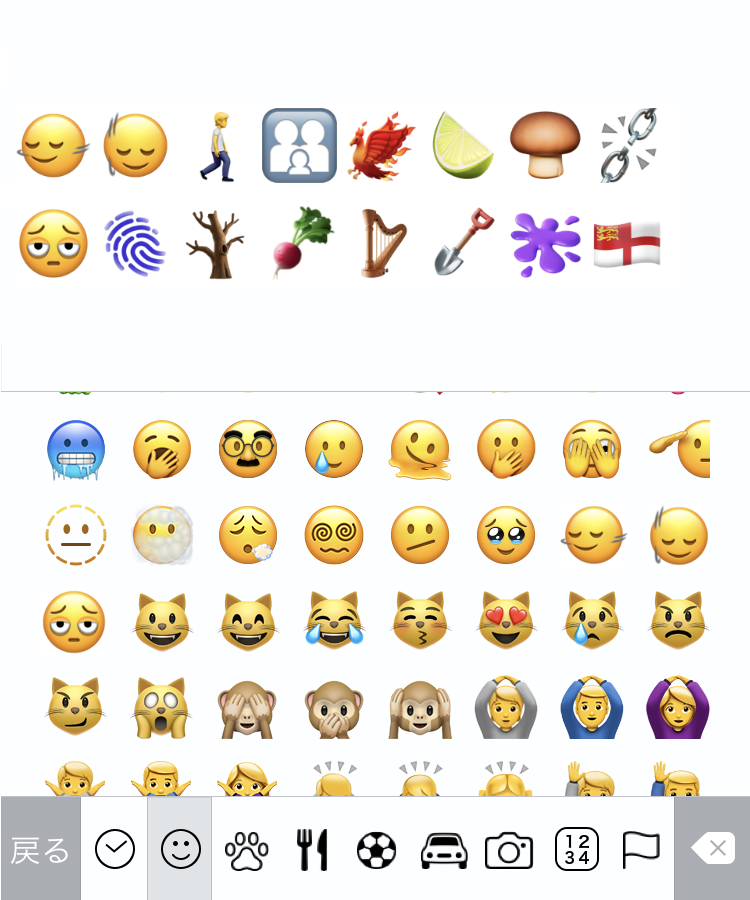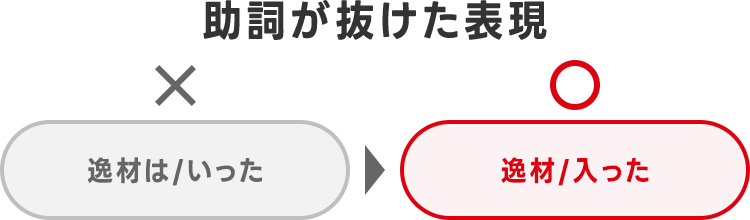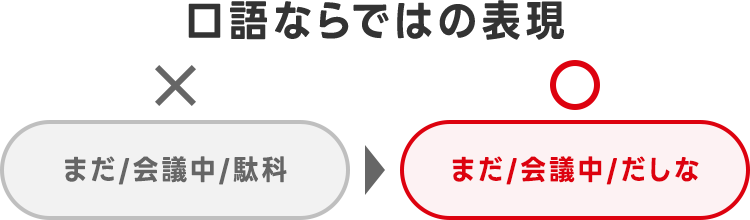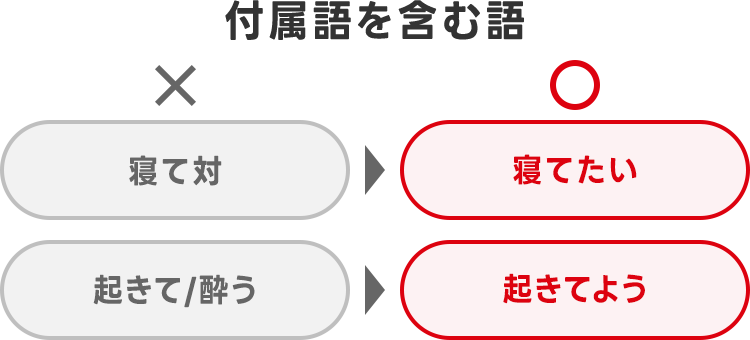“わたしらしく” スピーディーに。
“わたし”の一番近くにある「ATOK」だから実現する新しい入力支援が、ATOKクラウドサービスに登場!
“わたし”の毎日に寄り添う、
文章作成アシスタント「ATOK MiRA」(エイトックミラ) ユーザー独自のATOK語彙空間を活用し、生成AIを活用した文章作成を支援
Windows
ATOKは、さまざまなジャンルの辞書を取得できるサービス「ATOK わたしの辞書プラス」の設定情報や入力で蓄積された情報を活用し、ユーザーの日本語入力環境をさらに進化させる新しい機能として生成Aiを活用した文章作成アシスタント「ATOK MiRA(エイトックミラ)」を提供します。
ATOKクラウドサービスに、生成AIを活用した新たな入力支援、文章作成アシスタント「ATOK MiRA(エイトックミラ:ATOK My Intelligent Rewrite Assistant)」を追加します。
本機能は、2026年2月に「ATOK for Windows 」で提供開始、その他OSは2026年6月以降に提供。
2025/12/15 公開
ATOK MiRA 予告 第1弾
ATOKで日本語入力中に生成AIを素早く呼び出し、“わたしらしい” 文章を作成
2025/12/19 公開
ATOK MiRA 予告 第2弾
いろいろな指示ができます!素早く思いのままに。
● ATOK Passport 動画コーナーへ
Your browser does not support the video tag.
素早く簡単に文章を作成
文章作成のフェーズに応じた操作性
ATOK MiRAは、文章作成のフェーズに応じて、主に二通りの操作方法でお使いいただけます。
操作① 入力中の文章を書き換える
①-1
ATOKで文章を入力中に表示されるアシストアイコンにしたがってShift+Ctrl+Mキー * を押します。(*キー割付は、ATOK プロパティの[キー・ローマ字・色]シートの[キーカスタマイズ]で変更できます。)
①-2
ATOK MiRAが起動すると[文章欄]に入力中の文章が反映されています。
[プロンプトプリセット]をクリックする
[プロンプト入力]に任意のプロンプト文を入力するか履歴から選択して、[作成]をクリック、または、Enterキーを押す
[わたしらしく]がオンの場合は、ご利用中のATOKの特徴が文章に反映されます
①-3
[文章欄]に書き換えられた文章が反映されたら確認し[適用する]をクリック、または、Ctrl+Enterキーを押します。
①-4
ATOK MiRAが閉じ、編集中のアプリケーションに書き換え後の文章が入力されます。
操作② 入力済みの文章を書き換える
②-1
入力済みの文章を範囲選択すると表示されるアシストアイコンにしたがって、Shift+Ctrl+Mキー * を押します。(*キー割付は、ATOK プロパティの[キー・ローマ字・色]シートの[キーカスタマイズ]で変更できます。)
②-2
ATOK MiRAが起動すると[文章欄]に選択中の文章が反映されています。
②-3
[文章欄]に書き換えられた文章が反映されたら確認し[適用する]をクリック、または、Ctrl+Enterキーを押します。
②-4
ATOK MiRAが閉じ、選択中の文章が書き換え後の文章に置換されます。
パーソナライズされた文章に書き換えられる
ATOK MiRAでは、生成AIによる文章に書き換えるだけでなく、お使いのATOKでの入力に近い文体で書き換えられます。
参照する設定情報
プロンプトプリセット[より丁寧に]による文章作成の例
「ATOK Sync One」(エイトックシンクワン) 4つのOSで入力効率を高める、ATOKクラウドサービス
Windows
2026年6月以降 提供開始
ATOK Passportを使う複数パソコンやスマートフォンなどの端末どうしで、変換辞書の学習情報や確定履歴、登録した単語などの情報を共有できるクラウドサービス「ATOK Sync AP」が、2026年6月にリニューアルし、「ATOK Sync One」として生まれ変わります。
本機能は、2026年6月以降に提供開始します。
ATOK Sync Oneへの移行後、ATOK Sync APを終了します。
ATOK Sync AP ATOK Sync One
“わたし”の入力を、ATOKに統一。
「ATOK Passport [プレミアム]」なら、パソコン、スマートフォン、タブレットで、いつでもどこでも、あなたのことばで入力できます。
ATOK Sync Oneで同期できる情報や設定
初期設定
ATOK Syncのご利用には、デバイスごとにATOKクラウドサービスの初期設定が必要です。
ATOK for Windows
ATOK for Mac
[ATOKメニュー-クラウドサービスの初期設定]を選択し、必要な手続きや設定を行います。
ATOK for Android [Professional]
ATOKを起動し、[詳細な設定-ATOKクラウドサービス]を選択し、[クラウドサービスの有効化]をタップします。ATOK Sync だけを有効化する場合は、[詳細な設定-ATOKクラウドサービス-ATOK Sync]を選択します。
ATOK for iOS [Professional]
ATOKを起動し、[クラウドサービス-ATOK Sync]を選択し、[ATOK Syncを有効にする]をオンにします。
学習情報や登録した単語の同期方法
ATOK for Windows
ATOK for Mac
「ATOK」をインストールし、ATOK Syncの設定を行った直後は自動的に同期されます。
ATOK for Android [Professional]
[今すぐ同期] :手動で同期します。その時点で同期処理を実行します。
ATOK for iOS [Professional]
[更新する] :タップして、登録単語の共有を更新します。
ATOK Sync APからの移行について(2026年6月以降)
ATOK Sync APでご利用中の情報は、ATOK Sync Oneへ自動的に引き継がれます。
ATOK Sync APで必須だった、アプリケーション無償領域の確保に伴うインターネットディスク(InternetDisk)利用お申し込みも、ATOK Sync Oneでは不要となります。
インターネットディスク(InternetDisk)は、ジャストシステムのオンラインストレージサービスです。
Arm版Windows 11に対応 ATOK for Windows がARM64ネイティブ対応
Windows
Snapdragon®Xシリーズプロセッサー に対応し、Arm版Windows 11で、Armネイティブアプリ(ARM64)上での日本語入力ができるようになりました。
本機能は、2026年2月2日(月)に提供開始します。
2025/12/02 公開
Arm版予告 第1弾
Arm版でもいつもどおりの変換を
2025/12/04 公開
Arm版予告 第2弾
同音語の用例表示、カタカナ語の言い換え、連想変換 も使える
2025/12/05 公開
Arm版予告 第3弾
豊富な辞書搭載、誤った用法・言い回しもすぐに指摘、日本各地の魅力的な表現も変換
● ATOK Passport 動画コーナーへ
Your browser does not support the video tag.
Snapdragon および Qualcomm ブランドの製品は、Qualcomm Technologies, Inc. またはその子会社の製品です。
モバイルの強化 ATOK for Android [Professional]、ATOK for iOS [Professional]で
Android(PRO)
iOS
ATOKは、モバイル版の各種機能もアップデートします。
UP 新しい絵文字に対応2025年9月にリリースされたUnicode 17.0 の絵文字まで使えるようになります。*1
本機能は、2026年2月2日(月)に提供開始します。
絵文字の入力
Unicode 15.1~17.0で追加された新しい絵文字を入力できるようになります。(※お使いの端末・OSバージョンにより入力できる絵文字の数は異なります。)
ATOK for Android [Professional] ATOK for iOS [Professional]
読みからの入力例
「すまいる」
「さかさま」
「いどむ」「たちむかう」「ちゃれんじ」
「おもいつく」
「ぎもん」「しつもん」
「ばくしょう」
「しずか」「ねむる」
「しゅくふく」「めでたい」
UP 口語的文体をスムーズに入力「ATOKディープコアエンジン」の適用範囲を拡大し、「ATOK for Android [Professional]」、「ATOK for iOS[Professional]」でも、チャットなどのコミュニケーションアプリでよく入力される口語的文体の表現をスムーズに変換できるように強化しました。
本機能は、2026年2月2日(月)に提供開始します。
UP 助詞から入力しても適切に変換「ATOKディープコアエンジン」の適用範囲を拡大し、「ATOK for Android [Professional]」、「ATOK for iOS[Professional]」でも、助詞から入力しても適切に変換できるように強化しました。「アルプス」と変換確定後に「のやま」と細切れに入力した場合、通常「アルプス/野山」と変換されますが、 助詞からの細切れ入力を優先し、「アルプスの/山」と変換されるようになります。
本機能は、2026年6月以降に提供開始します。
UP 付属語を含む語の変換を強化「ATOKディープコアエンジン」の適用範囲を拡大し、「ATOK for Android [Professional]」、「ATOK for iOS[Professional]」でも、付属語を含む語を適切に変換できるように強化しました。
本機能は、2026年6月以降に提供開始します。